備註
該程序將自動檢測您的Android設備的版本,並為您提供在手機上打開USB調試模式的說明。
電話聯繫可能是手機中最重要的事情之一。 人們依靠聯繫人信息與他們的朋友,家人或任何想與之交談的人進行交流。 沒有人會清楚地記住所有聯繫電話,這就是為什麼當我們無法在Android上打開聯繫人時我們會如此恐慌的原因。
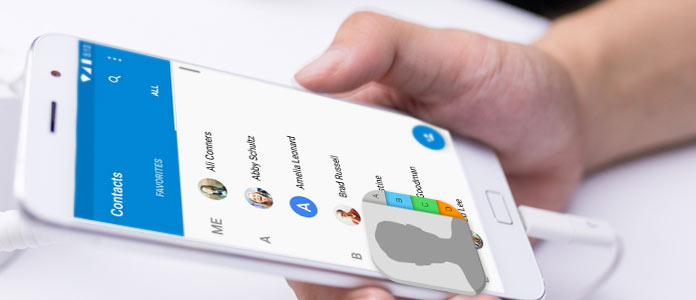
所有人都說,當我們無法在Android上訪問聯繫人時該怎麼辦? 在下面的文章中,我們將向您顯示當您無法獲得Android聯繫人時可能遇到的所有條件,並且將向您展示在上述任何情況下如何輕鬆打開聯繫人。
以下所有情況都可能導致您無法訪問Android聯繫人。
1.將聯繫人同步到Outlook.com後,Hotmail用戶無法在Outlook上打開Android聯繫人。
2.即使重啟或恢復出廠設置,Android手機上的通訊錄應用程序也無法打開。
3.默認聯繫人應用程序閃爍或彈出通知“ processandroid.process.acore意外停止。請重試”和“不幸的是,聯繫人已停止”通知。
4.更改Android手機中的SIM卡並根據通知安裝更新。
5.當您無法通過正常流程打開聯繫人應用程序時,導致Android出現異常情況。
了解了以上所有情況後,如何以其他方式打開Android聯繫人? 為了幫助您輕鬆在Android上打開聯繫人,您可以依靠專業的Android文件管理器工具。 在這裡,我們向您推薦最好的Android手機管理員– 適用於Android的FoneLab。 它可以幫助用戶打開顯示所有詳細信息的聯繫人。 此外,您可以根據需要編輯/添加/刪除/導出聯繫人。 除了聯繫人以外,您還可以使用此Android手機管理器來處理其他Android文件,包括 短信,筆記,應用,音樂, 視頻等等。
話雖如此,現在免費下載此程序並按照以下步驟在Android手機上打開聯繫人。
步驟 1 打開Android聯繫人管理器
在您的PC或Mac上下載,安裝並啟動此Android聯繫人管理器工具。 您可以看到如下界面。

步驟 2 連接Android手機
點擊主界面上的“ Android Data Recovery”。 通過USB電纜將Android手機連接到計算機或Mac。 等待直到檢測到您的電話。
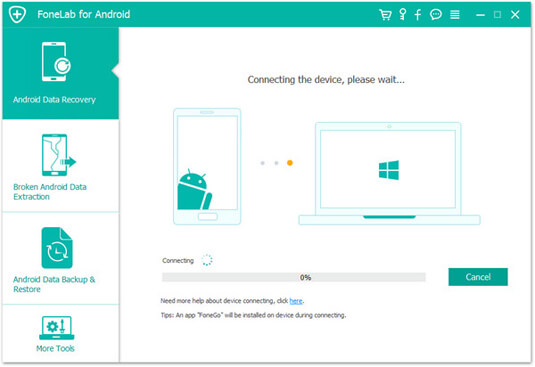
步驟 3 選擇聯繫人
選擇您要查看的文件類型。 如果要在PC上的Android手機中打開聯繫人,則可以在此處選擇“聯繫人”,然後單擊“下一步”按鈕。

備註
該程序將自動檢測您的Android設備的版本,並為您提供在手機上打開USB調試模式的說明。

步驟 4 掃描並打開Android聯繫人
掃描您的Android手機後,所有聯繫人都會打開並顯示在右側。 您可以查看任何联係人的詳細信息,單擊“恢復”將Android聯繫人保存到計算機。

通過這個方法,你還可以 檢索已刪除的 Android 聯繫人(如三星)、小米等
大多數Android用戶都被要求提供一個Google帳戶,因此您可能已將所有文件(包括聯繫人)同步到您的Google帳戶。 如果您沒有手機,或者在使用手機時遇到問題,則可以在您的Google帳戶中找到它們。 請參閱以下步驟在Google帳戶中打開聯繫人。
步驟 1 轉到google.com並登錄。
步驟 2 登錄您的帳戶後,輸入您的用戶名和密碼以訪問Android設備的聯繫人。
步驟 3 登錄後,導航到左側面板上的“聯繫人”,然後在Android設備上同步的所有聯繫人將顯示在您的計算機屏幕上。
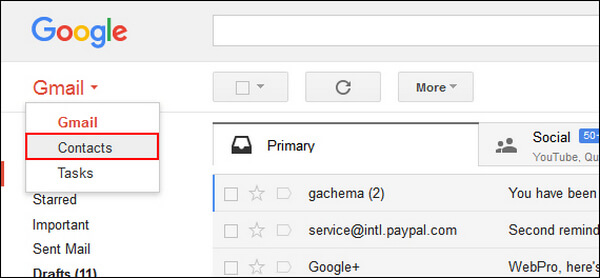
本文主要告訴您在無法訪問“聯繫人”應用程序時如何在Android上打開聯繫人。 您可以依靠最好的Android管理員來打開聯繫人,也可以通過Google通訊錄訪問聯繫人。 還有更多關於聯繫人的問題嗎? 隨時在下面留下您的評論。